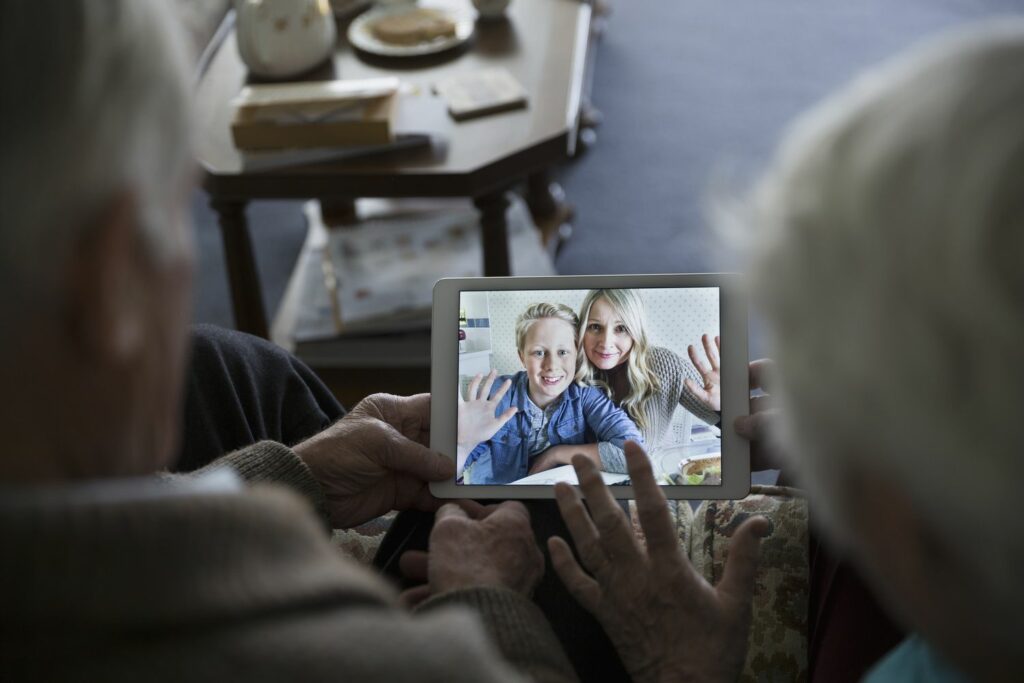Comment utiliser Skype
Skype est un outil de réunion en ligne qui existe depuis un certain temps. C’est également un moyen populaire de passer des appels téléphoniques, de discuter par vidéo et de discuter en ligne, et c’est généralement gratuit. Microsoft possède Skype et est disponible pour Windows, macOS, iOS et Android. Vous pouvez également installer Skype sur Linux et utiliser Skype dans un navigateur Web. Ceci est nécessaire pour utiliser Skype.
Vous ne pouvez pas utiliser Skype dans les navigateurs mobiles.
De quoi avez-vous besoin pour utiliser Skype
Pour utiliser Skype, vous avez besoin de trois choses :
- Un smartphone ou un ordinateur qui répond à la configuration système requise pour Skype, dont nous discutons plate-forme par plate-forme ci-dessous
- connexion Internet
- microphone
Vous pouvez utiliser Skype Meet Now pour organiser des conférences téléphoniques gratuites sans inscription ni téléchargement. Si vous souhaitez configurer un compte Skype, en plus des exigences ci-dessus, vous aurez également besoin d’un identifiant Microsoft.
Si votre ordinateur est équipé d’un microphone intégré, Skype le trouvera et l’utilisera automatiquement. Pour les appels vidéo, vous aurez également besoin de la webcam ou de la caméra frontale de votre appareil.
Comment obtenir un identifiant Microsoft
Un identifiant Microsoft est similaire à un compte Google en ce sens qu’un nom d’utilisateur et un mot de passe vous donnent accès à la suite complète de services Web fournis par Microsoft. Si vous utilisez déjà ces services, ou si vous achetez et téléchargez des applications depuis le Windows Store, vous pouvez vous connecter à Skype avec ce compte.
-
Accédez à la page de compte de Microsoft et cliquez sur créer un compte.
-
Entrez le compte de messagerie que vous souhaitez utiliser.
Nous vous recommandons d’utiliser un compte qui correspond à votre façon d’utiliser Skype, car d’autres utilisateurs de Skype peuvent rechercher ce nom et cet ID. Par exemple, si vous passez un appel professionnel, utilisez votre adresse e-mail professionnelle.
-
Ensuite, choisissez un mot de passe fort difficile à deviner pour quiconque.
-
Dans un onglet ou une fenêtre séparé(e), accédez au compte de messagerie que vous avez saisi. Microsoft vous enverra un code à quatre chiffres pour vérifier votre compte. Entrez le code et vous aurez un identifiant Microsoft.
Connectez-vous à Skype à l’aide de votre identifiant Microsoft à l’aide de la version du navigateur sur web.skype.com ou de l’application que vous avez téléchargée sur le site Web officiel de Skype.
Comment utiliser Skype
Les appels vidéo et vocaux entre deux comptes Skype sur n’importe quelle plate-forme sont gratuits, mais si vous souhaitez passer un appel vers un numéro de téléphone dédié, tel que le numéro de téléphone portable de quelqu’un ou sa ligne fixe, des frais s’appliquent. N’oubliez pas non plus que si vous utilisez Skype sur votre appareil mobile ou via un point d’accès mobile, vous manquerez de données.
Skype fonctionne de la même manière sur toutes les différentes plates-formes, mais elles ne se ressemblent pas toujours.
Comment passer un appel sur Skype
Si vous connaissez le nom Skype de la personne que vous souhaitez contacter, entrez ce nom dans la barre de recherche sous votre nom dans le coin supérieur gauche.
-
Cliquez sur la personne que vous souhaitez appeler et cela vous amènera à une fenêtre qui occupe la majeure partie de l’écran.
-
Dans le coin supérieur droit, il y a trois boutons.Pour les appels vidéo, cliquez sur icône de caméra; Pour passer un appel vocal, cliquez sur icône de téléphone.
-
La troisième icône, un icône homme et aplus Permet d’ajouter une personne à un appel.
-
Lorsque vous cliquez sur une icône, Skype « appellera » une personne jusqu’à ce qu’elle réponde.
Assurez-vous d’allumer le microphone et de régler vos haut-parleurs ou vos écouteurs à un niveau confortable. Si vous utilisez la vidéo, assurez-vous que la caméra est également allumée.
-
Passer des appels téléphoniques est plus facile. Cliquez sur le bouton Phone Pad dans le coin supérieur gauche pour ouvrir le pavé numérique.
-
Lorsque vous entrez un nombre, il apparaît en haut de la fenêtre.
Si vous appelez depuis l’étranger, il y a un menu déroulant sous le numéro pour ajouter le code du pays à votre clavier de numérotation, vous n’avez donc pas besoin de le saisir en premier.
Comment se rencontrer maintenant en utilisant Skype
Skype Meet Now vous permet d’utiliser Skype sans compte ni même application. Vous pouvez inviter d’autres personnes à la réunion à l’aide d’une URL unique, et tout le monde peut participer à l’aide de Skype sur le Web. Les utilisateurs mobiles doivent télécharger l’application. Vous pouvez enregistrer les appels Meet Now et Skype les conserve pendant 30 jours.
-
Accédez au site Web de Skype et cliquez sur Créer une réunion gratuite Générer un lien de réunion (il n’expire jamais).
-
Cliquez sur partager l’invitation Invitez des participants.
-
Vous pouvez copier le lien ou le partager via Outlook Mail ou Gmail.
-
Cliquez sur démarrer un appel.
-
Activez l’audio et la vidéo si vous le souhaitez, puis cliquez sur démarrer un appel encore.
-
cliquez sur rouge mettre fin à l’appel bouton une fois la réunion terminée.
-
Pour rejoindre une conférence téléphonique instantanée sans vous connecter, cliquez sur Rejoignez-nous en tant qu’invité.
Comment répondre et mettre fin aux appels sur Skype
Lorsque vous recevez un appel sur Skype, votre téléphone ou votre ordinateur « sonne ». Si vous avez désactivé le volume de votre appareil, vous n’entendrez pas la sonnerie. Mais vous recevrez une notification à l’écran.
-
Pour répondre, cliquez sur la fenêtre qui apparaît sur votre bureau ou appuyez sur l’écran de votre téléphone.
-
Lorsque l’appel est terminé, appuyez sur le bouton rouge avec le téléphone au centre ; il se trouvera dans le coin inférieur droit de la fenêtre d’appel.
Skype sous Windows
Skype est très compatible avec Windows. Il fonctionne sur n’importe quel ordinateur exécutant Windows XP Service Pack 3 ou version ultérieure. Cependant, vous devrez peut-être également mettre à niveau votre version d’Internet Explorer : Windows XP SP3 doit mettre à jour Explorer au moins vers la version 8, et les utilisateurs de Windows 7 doivent utiliser au moins Internet Explorer 11. Vous pouvez trouver ces pages de support de téléchargement sur Internet Explorer de Microsoft. Notez également que si vous utilisez une version de Windows antérieure à Windows 7, l’application Skype sera le seul moyen pris en charge pour passer des appels.
Skype sur Mac
Pour utiliser l’application Skype sur votre Mac, vous avez besoin d’au moins macOS X 10.9 ou version ultérieure. Cependant, si vous avez un Mac plus ancien, vous devriez pouvoir vous connecter à la version Web et l’utiliser à la place.
Skype sur iOS
L’application Skype se trouve dans l’App Store, mais uniquement pour les iPhones et iPads exécutant iOS 8 ou version ultérieure.
Skype sur Androïd
Skype fonctionne sur n’importe quel appareil Android exécutant 4.04 (Ice Cream Sandwich) ou supérieur. Vous pouvez télécharger Skype depuis le Google Play Store.
Merci de nous en informer!
Recevez les dernières nouvelles technologiques publiées quotidiennement
abonnement
Dites-nous pourquoi !
D’autres détails ne sont pas assez difficiles à comprendre